Atualizado 2024 abril: Pare de receber mensagens de erro e deixe seu sistema mais lento com nossa ferramenta de otimização. Adquira agora em este link
- Baixe e instale a ferramenta de reparo aqui.
- Deixe-o escanear seu computador.
- A ferramenta irá então consertar seu computador.
O Steam é uma excelente plataforma de videogame que facilita o download, a instalação, a atualização e a compra de jogos online. Depois de instalado no seu computador, você pode criar uma conta de usuário usando seu endereço de email. Os recursos são divididos em cinco partes: loja, comunidade, meus jogos, minha mídia e ferramentas, para que você possa navegar pelos jogos disponíveis, conversar com os jogadores, gerenciar os jogos e muito mais. Embora seja conveniente para os usuários jogarem com o Steam, há vários problemas que interferem no jogo em que você está jogando, erro na instalação do jogo Steam.

O erro de disco corrompido no Steam geralmente ocorre quando os usuários tentam baixar o jogo que acabaram de comprar ou atualizar um jogo já instalado em seu computador. Uma coisa boa é que existem várias maneiras de resolver o problema e continuar seu jogo. Aqui estão alguns métodos para o que você pode fazer e siga as instruções exatamente:
Verifique a integridade dos arquivos do jogo

- No aplicativo Steam Desktop, vá para a guia Biblioteca.
- Selecione o jogo que recebeu o erro de gravação do disquete e clique com o botão direito do mouse. Selecione Propriedades.
- Acesse arquivos locais e verifique a integridade dos arquivos do jogo.
- Aguarde a conclusão do processo e feche o aplicativo Steam.
- Reinicie o vapor e continue instalando ou atualizando o jogo.
Alterando as configurações de energia
- Clique com o botão direito do mouse no ícone da bateria na área de notificação e clique em Opções de energia. Se você não estiver usando o Windows 10, clique no menu Iniciar e procure pelo Painel de Controle. Altere a opção Visualizar por para Ícones grandes e clique em Opções de energia.
- Selecione o plano de energia que você está usando no momento (geralmente Balanceado ou Economia de energia) e clique em Alterar configurações do plano e, em seguida, em Alterar configurações avançadas de energia na nova janela que é aberta.
- Nesta janela, clique no pequeno botão de adição ao lado da entrada Unidade de Disco Rígido da lista para aumentá-la. O mesmo se aplica à opção Desativar disco rígido após alterar a opção Definir opção para Nunca, clicando nela.
Atualização de abril de 2024:
Agora você pode evitar problemas com o PC usando esta ferramenta, como protegê-lo contra perda de arquivos e malware. Além disso, é uma ótima maneira de otimizar seu computador para obter o máximo desempenho. O programa corrige erros comuns que podem ocorrer em sistemas Windows com facilidade - sem necessidade de horas de solução de problemas quando você tem a solução perfeita ao seu alcance:
- Passo 1: Baixar Ferramenta de Reparo e Otimização de PC (Windows 10, 8, 7, XP e Vista - Certificado Microsoft Gold).
- Passo 2: clique em “Iniciar digitalização”Para localizar os problemas do registro do Windows que podem estar causando problemas no PC.
- Passo 3: clique em “Reparar tudo”Para corrigir todos os problemas.
- O mesmo se aplica a todos os planos de bateria ativos, porque o computador às vezes muda automaticamente de um plano para outro. Verifique se o erro corrompido do disco rígido ainda é exibido no seu computador.
Limpe o cache de download
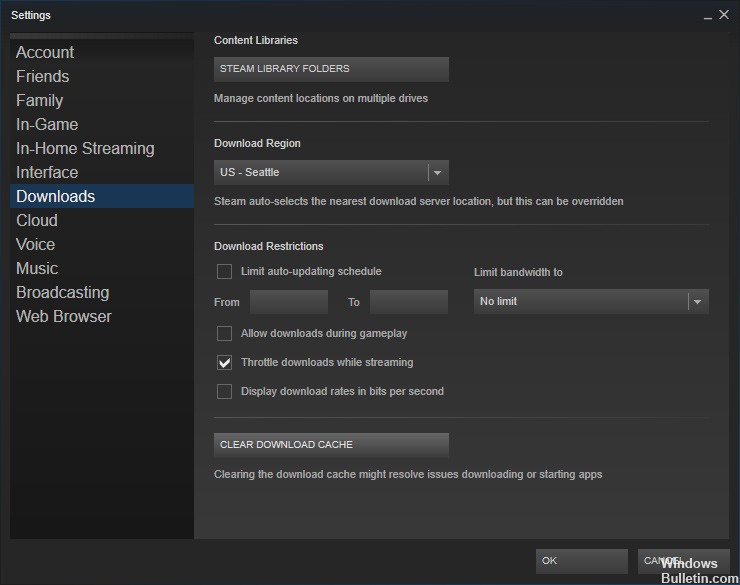
-
-
- No aplicativo Steam, vá para Steam> Configurações.
- Vá para Download e clique em Limpar cache de download.
- Clique em Ok.
- Verifique se o seu problema está resolvido.
-
Alterar a pasta da biblioteca do Steam
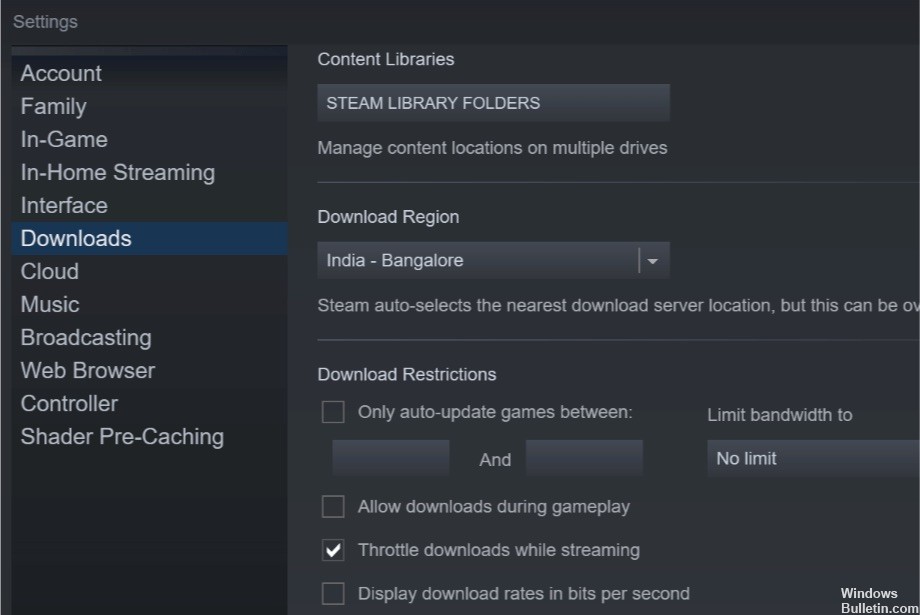
-
-
- Inicie o Steam e clique em Steam> Configurações.
- Clique na guia Downloads.
- Clique na pasta da biblioteca do Steam.
- Em seguida, clique no botão Adicionar pasta da biblioteca na caixa de diálogo exibida.
- Selecione outra unidade no seu sistema e clique em Selecionar.
- Feche a janela de configurações e tente baixar e instalar o jogo com o erro corrompido do disco rígido.
-
Executar como Administrador
-
-
- Vá para o local do arquivo Steam (o local padrão é C: / arquivos de programa [86] / Steam).
- Clique com o botão direito do mouse no arquivo steam.exe e vá para as propriedades.
- Nas propriedades, vá para a guia Compatibilidade e certifique-se de que “Executar este programa como administrador” esteja habilitado.
- Clique em Aplicar e inicie o Steam novamente.
- Verifique se o erro do disco de vapor está corrigido.
-
https://www.reddit.com/r/pcmasterrace/comments/8j646h/i_get_a_corrupt_disk_error_when_trying_to/
Dica do especialista: Esta ferramenta de reparo verifica os repositórios e substitui arquivos corrompidos ou ausentes se nenhum desses métodos funcionar. Funciona bem na maioria dos casos em que o problema é devido à corrupção do sistema. Essa ferramenta também otimizará seu sistema para maximizar o desempenho. Pode ser baixado por Clicando aqui

CCNA, Desenvolvedor da Web, Solucionador de problemas do PC
Eu sou um entusiasta de computador e pratico profissional de TI. Eu tenho anos de experiência atrás de mim em programação de computadores, solução de problemas de hardware e reparo. Eu me especializei em Desenvolvimento Web e Design de Banco de Dados. Eu também tenho uma certificação CCNA para Design de Rede e Solução de Problemas.

